Stappen om het minimale always-on display op de iPhone 14 Pro en Pro Max aan te passen

De iPhone 14 Pro en Pro Max introduceren het innovatieve Always-on Display (AOD), wat een belangrijke mijlpaal markeert voor Apple’s smartphones. In tegenstelling tot de typische implementaties op Android-apparaten, ervaren veel gebruikers de helderheid van de AOD op de iPhone 14 Pro als overdreven afleidend. Als u streeft naar een meer minimalistische AOD-ervaring op uw iPhone 14 Pro, hebben we een aantal eenvoudige aanpassingstips voor u. Laten we erin duiken!
De AOD-functionaliteit op de iPhone 14 Pro dimt het vergrendelscherm terwijl het actief blijft. Wanneer ingeschakeld, zijn de huidige tijd, datum, vergrendelschermwidgets en achtergrond zichtbaar. Als u bovendien een Focusmodus actief hebt, wordt deze onderaan weergegeven, samen met eventuele ongelezen meldingen. Volg deze stappen om een schonere, minimalistischere esthetiek te bereiken.
AOD aanpassen op iPhone 14 Pro en Pro Max
Vanaf iOS 16.2 kunnen gebruikers hun AOD-instellingen aanpassen om achtergronden en meldingen op hun iPhones uit te schakelen. Deze wijziging biedt een traditionelere look voor het vergrendelscherm AOD, waarbij het scherm volledig dimt, een verversingssnelheid van slechts 1 Hz behoudt en alleen de klok, widgets en datum worden weergegeven. Deze wijziging kan de afleiding die wordt veroorzaakt door de helderdere AOD-interface aanzienlijk verminderen.
Bovendien kunt u het uiterlijk van uw vergrendelscherm verder aanpassen door de ideale achtergrond te selecteren en de helderheidsinstellingen aan te passen. Lees hieronder verder om te leren hoe u uw AOD-vergrendelscherm op uw iPhone 14 Pro en Pro Max kunt minimaliseren.
Stappen om een minimale AOD te bereiken op iPhone 14 Pro en Pro Max
Gebruik deze aanpassingsmethoden om het vergrendelscherm van je iPhone 14 Pro een minimalistisch ontwerp te geven. Klaar om te beginnen? Laten we beginnen!
Methode 1: Achtergrond en meldingen uitschakelen
Vanaf iOS 16.2 en later kunt u eenvoudig de achtergrond en meldingen voor de AOD-functie op uw iPhone uitschakelen. Hierdoor worden op uw scherm alleen de klok-, datum- en vergrendelschermwidgets weergegeven, wat een meer conventionele AOD-ervaring biedt die vergelijkbaar is met die op Android-apparaten. Hier leest u hoe u dit implementeert:
Open de app Instellingen en selecteer Beeldscherm en helderheid .
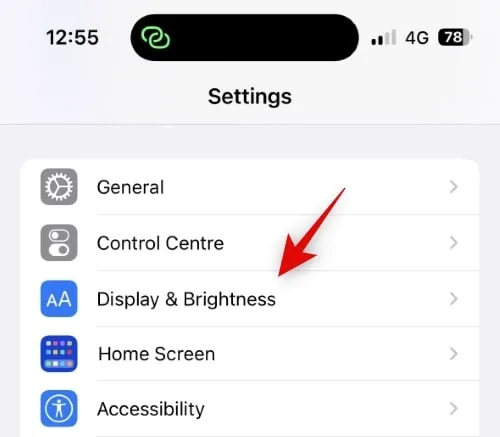
Scroll vervolgens naar beneden naar Always On Display en tik erop.
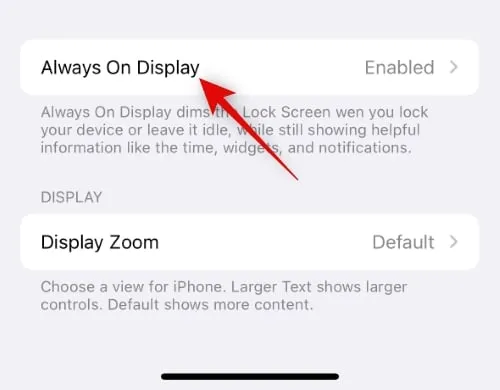
Zorg ervoor dat de schakelaar voor Always On Display bovenaan is ingeschakeld.
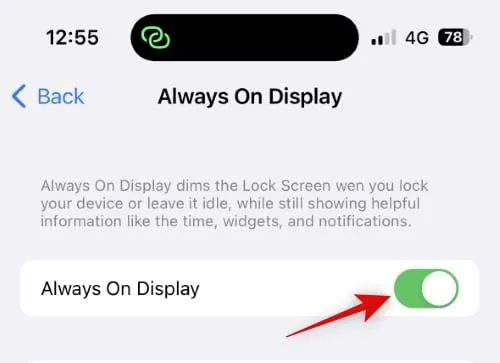
Schakel vervolgens de schakelaar voor Achtergrond weergeven uit als u de achtergrond wilt verbergen wanneer AOD actief is.
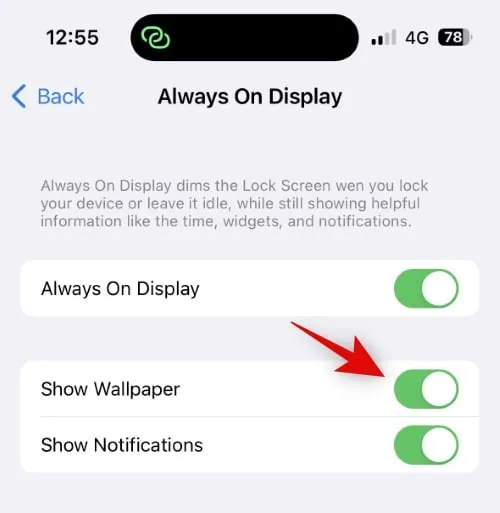
Doe hetzelfde met de schakelaar Meldingen om meldingen te onderdrukken tijdens AOD-gebruik.
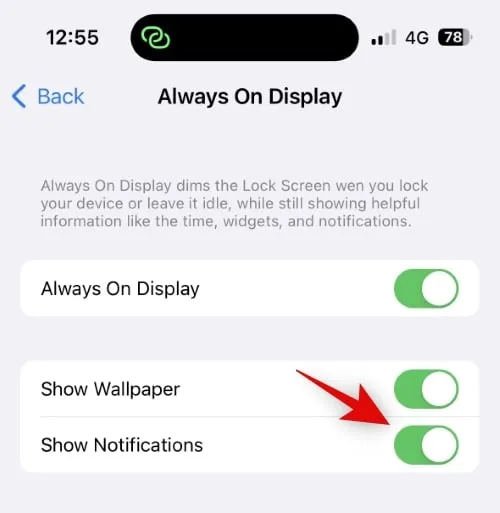
Uw apparaat is nu klaar om een nieuwe, verfijnde AOD-look te tonen!
Methode 2: Pas uw vergrendelscherm aan
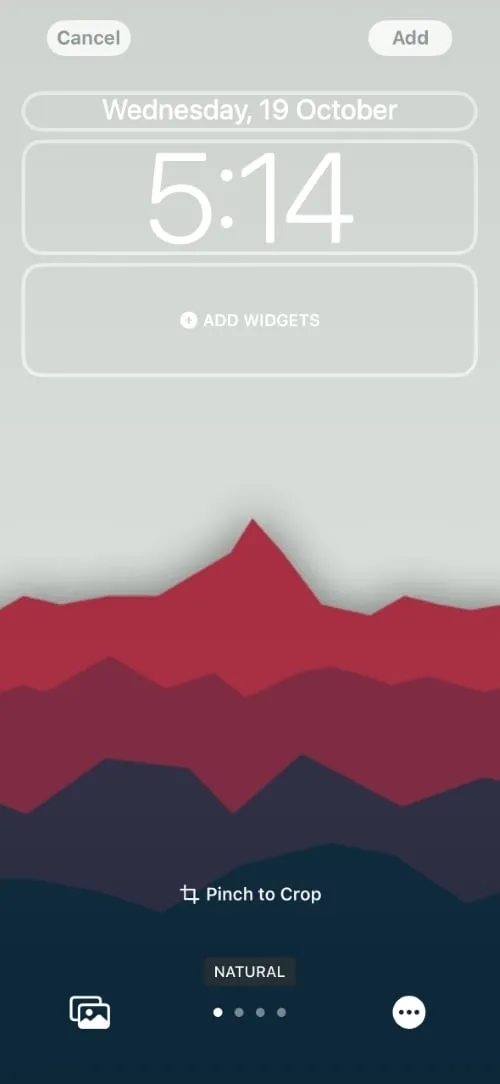
U kunt uw vergrendelscherm aanpassen om het lettertype van de klok, de datumweergave en andere functies te wijzigen om een minimalistische look te creëren voor het vergrendelscherm van de iPhone 14 Pro. Dankzij iOS 16 is het aanpassen van het vergrendelscherm eenvoudiger dan ooit, wat een lang gekoesterde wens van gebruikers vervult. U kunt vergrendelschermwidgets en andere componenten personaliseren om de esthetiek van uw vergrendelscherm te verbeteren.
Met iOS 16 kun je het lettertype van de klok op het vergrendelscherm wijzigen, informatie bij de datum aanpassen en filters op je achtergrond toepassen. Door te kiezen voor een eenvoudig lettertype in combinatie met een kleurfilter kun je het minimalistische gevoel enorm verbeteren.
Methode 3: Selecteer een passend behang
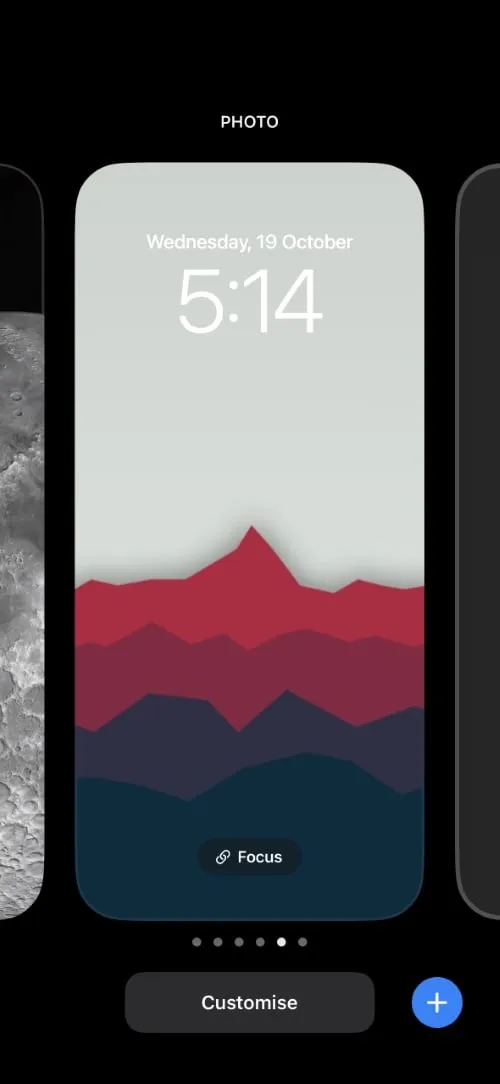
De wallpaper die je op je vergrendelscherm gebruikt, speelt een essentiële rol bij het bepalen van het algehele uiterlijk, wat direct vertaald wordt naar de AOD-esthetiek van je iPhone 14 Pro. Het selecteren van een geschikte wallpaper kan het ontwerp van je AOD aanzienlijk stroomlijnen.
Voor de beste resultaten kiest u een wallpaper met een effen achtergrondkleur om de helderheid te behouden wanneer vergrendeld, terwijl u zorgt voor minimale afleiding van subtiele ontwerpelementen. Hieronder vindt u een paar links naar wallpapers die passen bij dit concept. Bekijk daarnaast onze gedetailleerde post voor meer diepte wallpapers die passen bij de minimalistische esthetiek die u nastreeft.
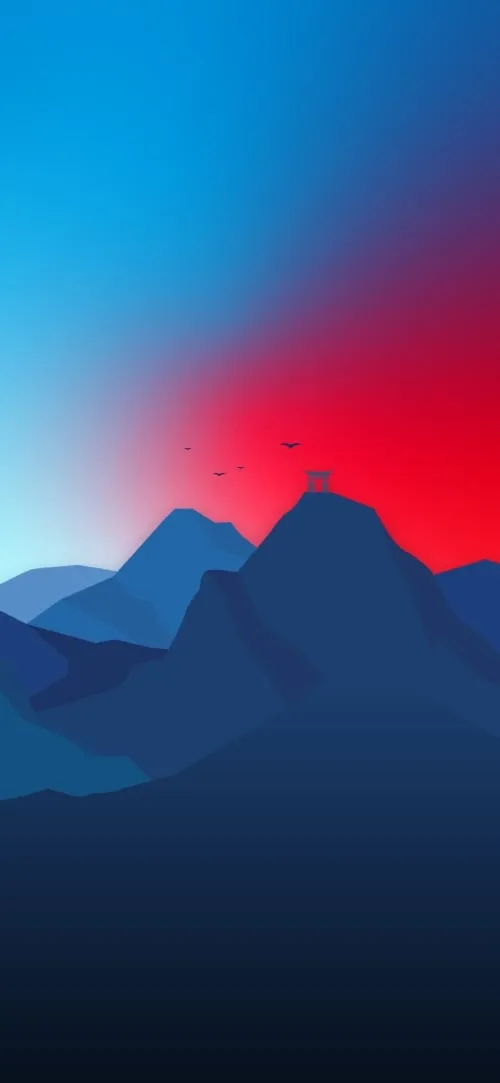
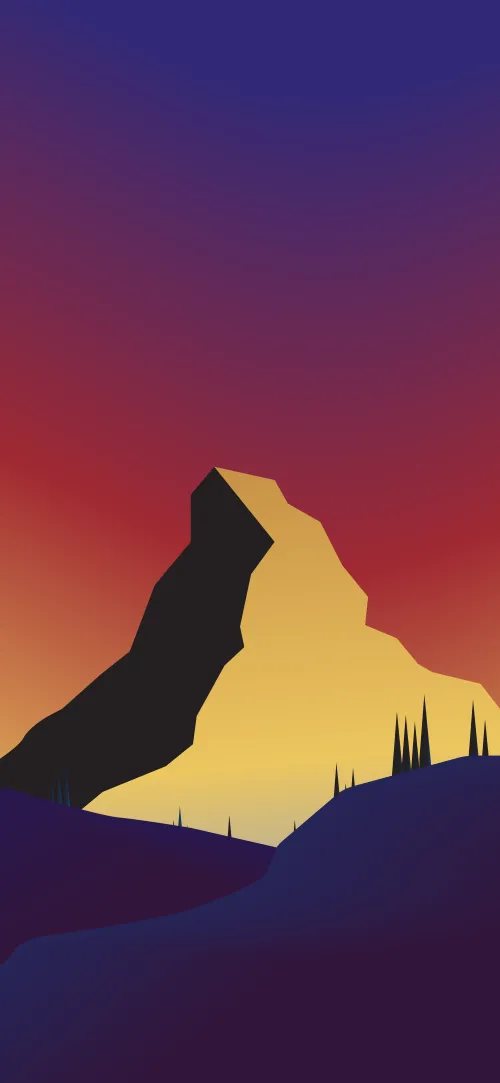


Methode 4: Dim uw vergrendelscherm
Een andere effectieve aanpak om een minimale AOD te bereiken is om je vergrendelscherm te dimmen. Het dimmen van het scherm kan je achtergrond verduisteren terwijl andere elementen zoals de klok, widgets, meldingen en datum nog steeds zichtbaar blijven.
Als de helderheid van de AOD van je iPhone afleidend is, kan deze methode je helpen de ideale balans te vinden tussen zichtbaarheid en minimalisme. Bekijk onze gids voor specifieke stappen om het scherm van je iPhone 14 Pro te dimmen.
Methode 5: Gebruik aangepaste vergrendelschermwidgets
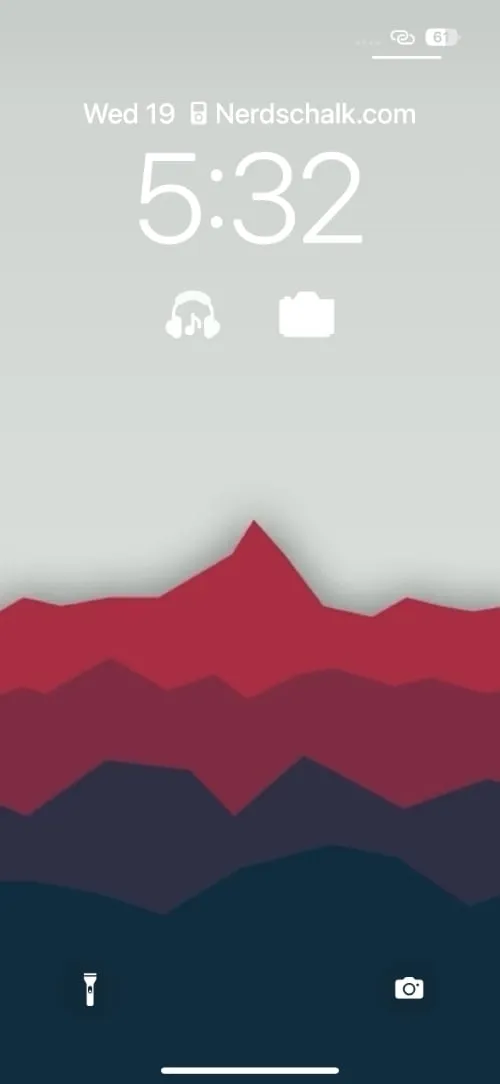
Vergrendelschermwidgets die door verschillende apps worden aangeboden, kunnen ongelooflijk nuttig zijn, omdat u hiermee informatie op een georganiseerde manier kunt weergeven en de interface overzichtelijk kunt houden. Deze standaardwidgets passen echter niet altijd bij een minimalistische esthetiek, waardoor aangepaste widgets een geweldig alternatief zijn.
Met aangepaste widgets hebt u de creatieve vrijheid om unieke configuraties te maken die voldoen aan uw gewenste esthetiek, wat vooral handig is als u uw scherm hebt gedimd. U kunt afbeeldingen, geanimeerde GIF’s, app-snelkoppelingen en nog veel meer opnemen door deze handleiding te volgen om aangepaste widgets te maken en toe te voegen aan het vergrendelscherm van uw iPhone 14 Pro.
Altijd een geselecteerd vergrendelscherm dimmen
Als u wilt dat uw vergrendelscherm altijd dimt met een specifieke achtergrond, kunt u deze koppelen aan uw Focus Mode. Deze instelling past automatisch het gekozen vergrendelscherm toe wanneer een specifieke focusmodus wordt geactiveerd, wat de ervaring stroomlijnt. Raadpleeg voor gedetailleerde instructies onze gids om uw dimvoorkeuren te koppelen aan uw vergrendelscherm.
We hopen dat deze tips je helpen om een minimalistische look te creëren voor de AOD van je iPhone 14 Pro. Mocht je nog vragen hebben, neem dan gerust contact met ons op in de reacties hieronder!



Geef een reactie